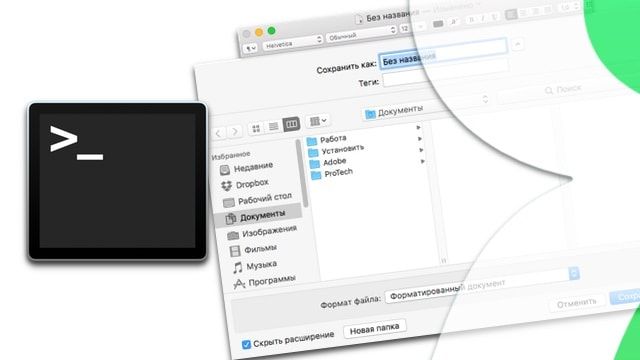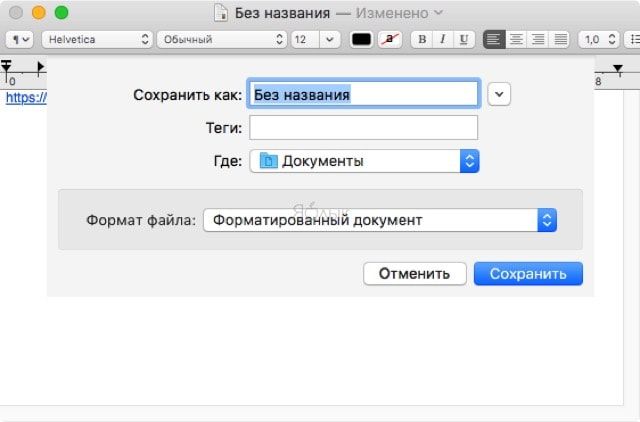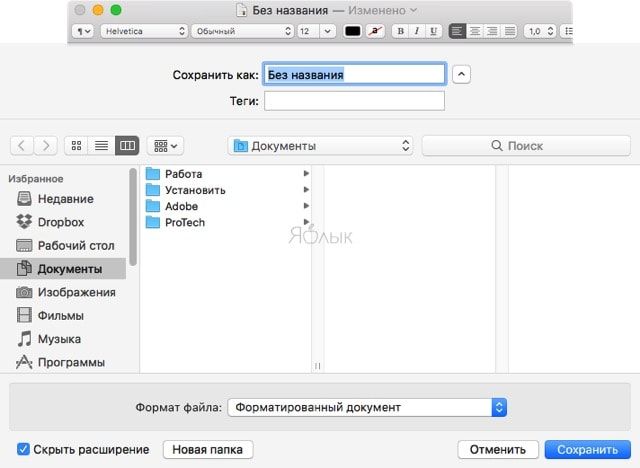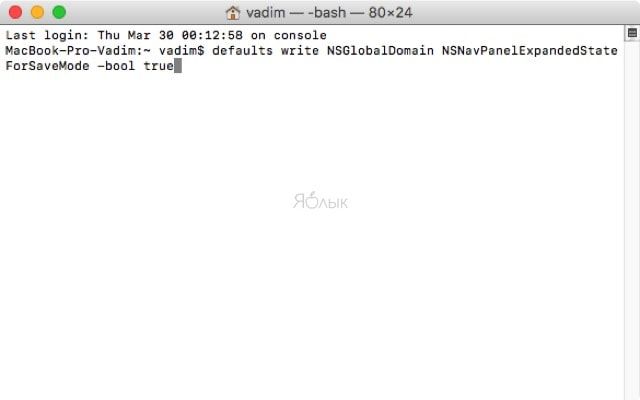По умолчанию, при сохранении абсолютно любого файла macOS предлагает компактное окошко с настройками. Для того чтобы войти в расширенное меню требуется нажать на специальную галочку. А что если хочется сделать эту настройку по умолчанию? Это вполне реально! Все подробности в этом материале.
Подписаться на Яблык в Telegram — только полезные инструкции для пользователей iPhone, iPad и Mac t.me/yablykworld.
Окно сохранения по умолчанию на macOS выглядит так:
Такой вариант удобен только в том случае, если вам необходимо сохранять файлы в корневых папках, таких как «Изображения», «Документы», «Видео» и так далее.
ПО ТЕМЕ: Как сделать функциональные F-клавиши на Mac действительно функциональными.
Нам необходимо, чтобы при сохранении данных без каких-либо дополнительных действий открывалось полноразмерное окно, при помощи которого открывается доступ абсолютно ко всем директориям диска.
Как сделать расширенное меню для сохранения настройкой по умолчанию на Mac
1. Откройте Терминал (проводник Finder -> Программы -> Утилиты).
2. Введите следующую команду и нажмите клавишу Enter:
defaults write NSGlobalDomain NSNavPanelExpandedStateForSaveMode -bool true
3. Повторите действия для новой команды:
defaults write NSGlobalDomain NSNavPanelExpandedStateForSaveMode2 -bool true
4. Чтобы убедится в правильности ввода, последовательно скопируйте, вставьте и примените следующие две команды:
defaults read NSGlobalDomain NSNavPanelExpandedStateForSaveMode
defaults read NSGlobalDomain NSNavPanelExpandedStateForSaveMode2
Если всё верно, отобразятся значения равные единице, это будет сигнализация об активации верной настройки.
5. Запустите любое приложение, создайте новый документ и нажмите сочетание клавиш ⌘Cmd + S для того чтобы отобразилось окно для сохранения. Вместо традиционного компактного окошка должен быть отображен расширенный вариант.
Как вернуть настройки по умолчанию?
Для того чтобы удалить изменения введите следующие команды:
defaults delete NSGlobalDomain NSNavPanelExpandedStateForSaveMode
defaults delete NSGlobalDomain NSNavPanelExpandedStateForSaveMode2
А затем эти:
defaults write NSGlobalDomain NSNavPanelExpandedStateForSaveMode2 -bool false
defaults write NSGlobalDomain NSNavPanelExpandedStateForSaveMode2 -bool false
Чтобы проверить изменения введите следующие команды:
defaults read NSGlobalDomain NSNavPanelExpandedStateForSaveMode
defaults read NSGlobalDomain NSNavPanelExpandedStateForSaveMode2
Если всё верно, отобразятся значения равные нулю, а вместо расширенного окна настроек по умолчанию будет отображаться компактный вариант.
Смотрите также: